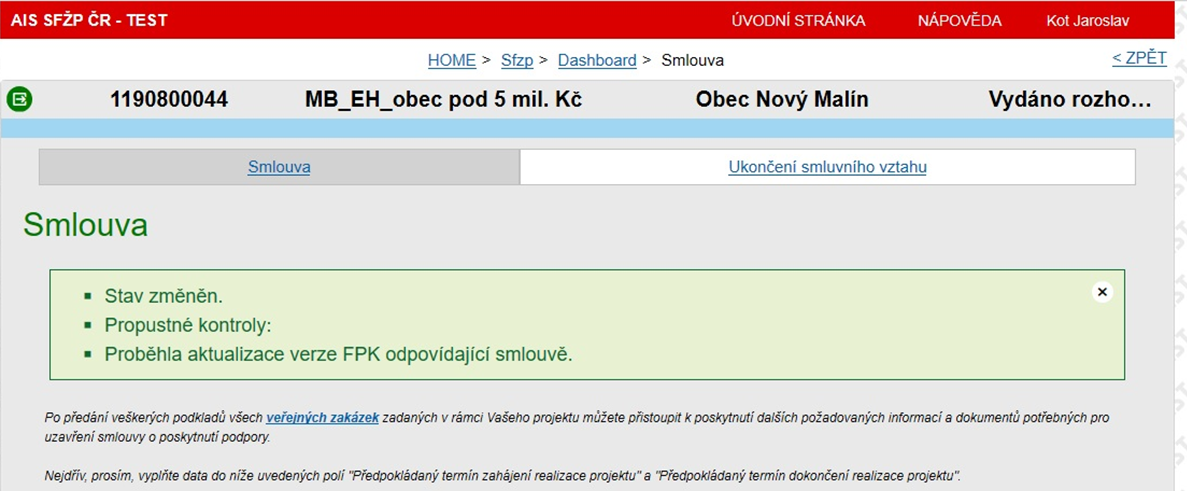Po schválení Rozhodnutí o podpoře projektu musí být mezi žadatelem a SFŽP ČR uzavřena smlouva, která žadateli zakládá právní nárok na podporu. Pro vypracování této smlouvy musí žadatel poskytnout potřebné podklady, resp. aktualizovat informace, které již SFŽP ČR poskytl v rámci žádosti o podporu.
Ve spodní části okna Smlouva se nacházejí modré záložky Termíny a Dokumenty.
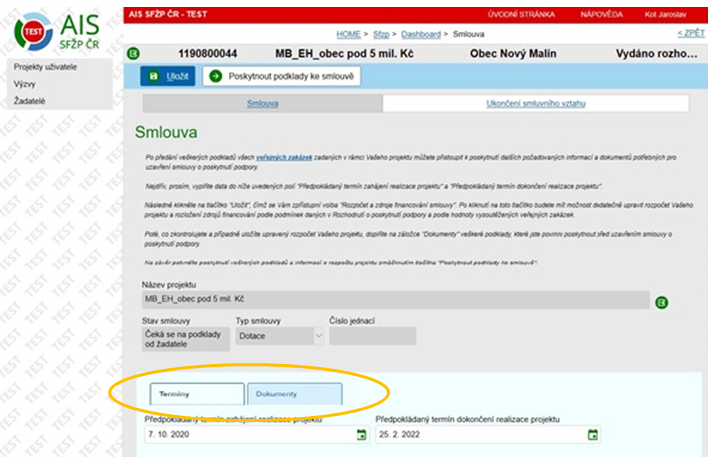
Nejprve musíme vyplnit Předpokládaný termín zahájení realizace projektu a Předpokládaný termín dokončení realizace projektu v záložce Termíny, respektive je upravit, pokud došlo ke změně v porovnání s orientačními daty uváděnými v původní žádosti.
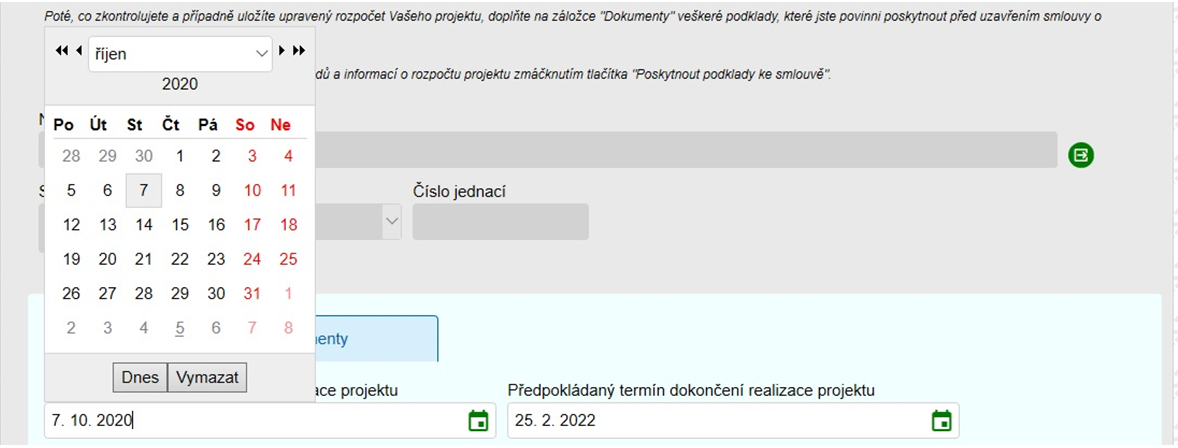
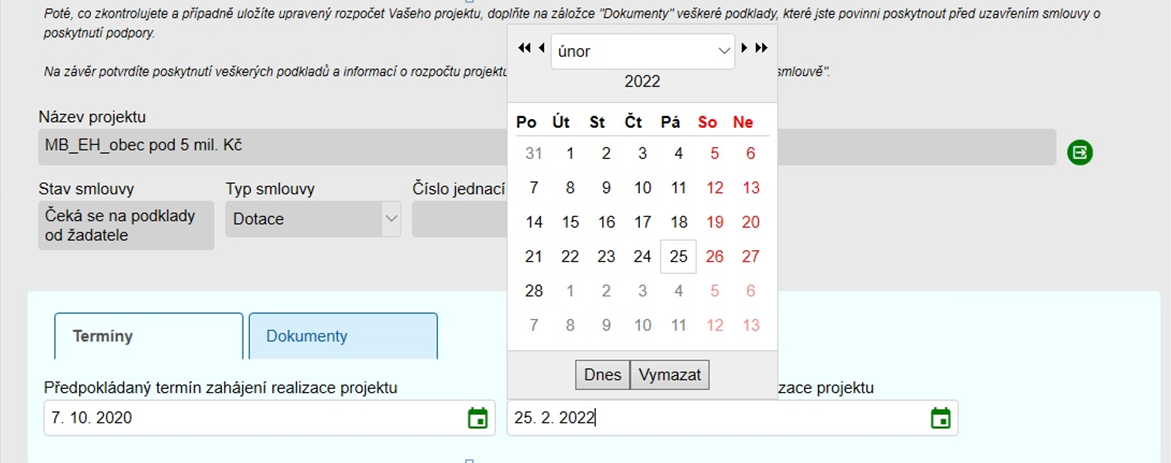
Po vložení dat klikneme na Uložit.
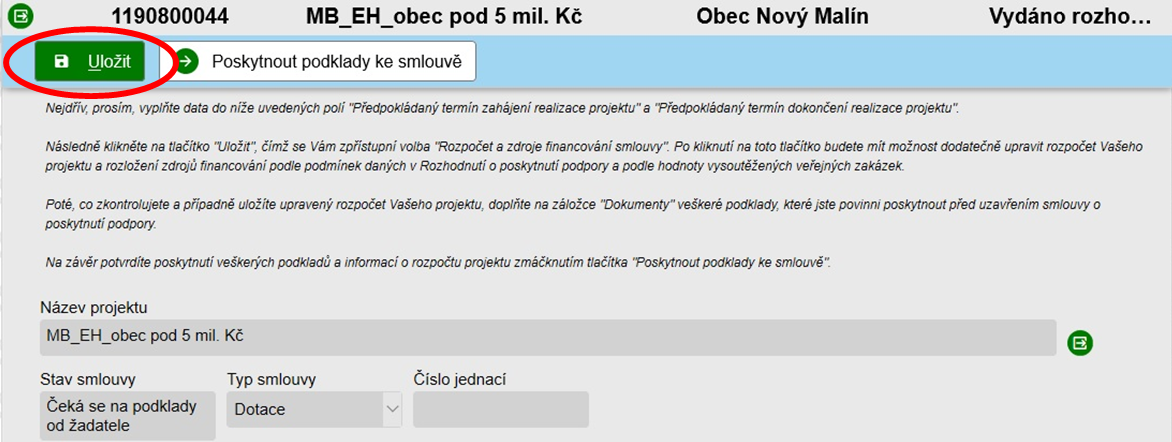
Po uložení se nám v okně objeví nové tlačítko Rozpočet a zdroje financování smlouvy.
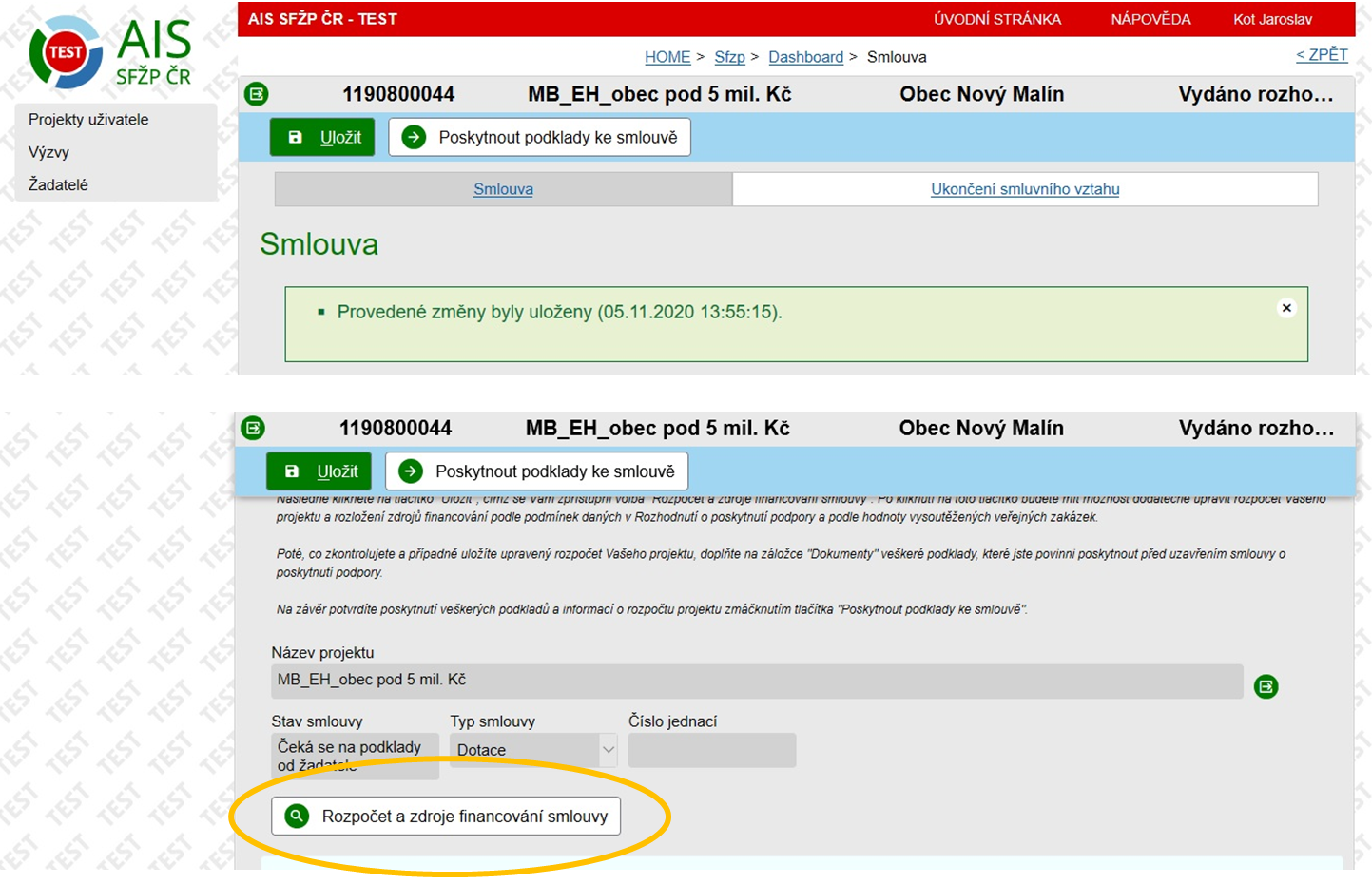
Kliknutím na toto tlačítko si otevřeme rozpočet projektu v okně Smlouva – rozpočet a financování projektu.
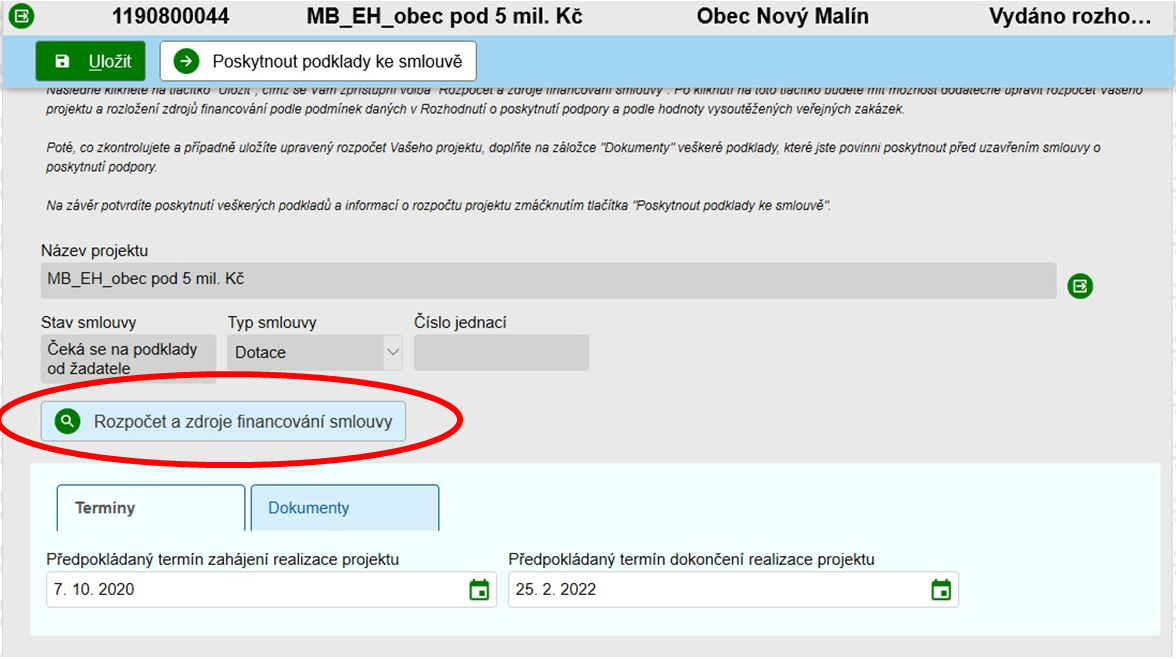
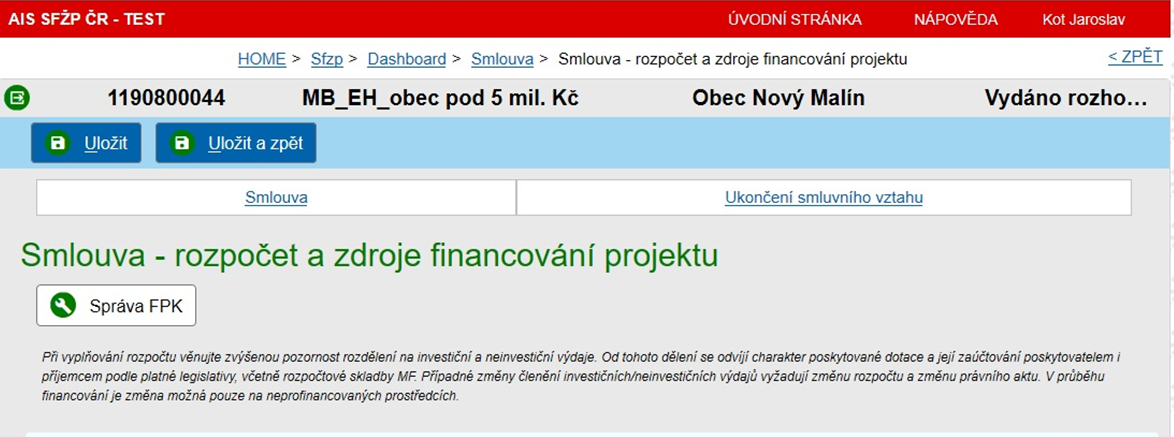
V záložce Rozpočet projektu vidíme rozpočet tak, jak jsme jej zadali do žádosti. Zkontrolujeme, zda rozpočet, který jsme přikládali k žádosti o podporu, odpovídá aktuálnímu rozpočtu projektu.
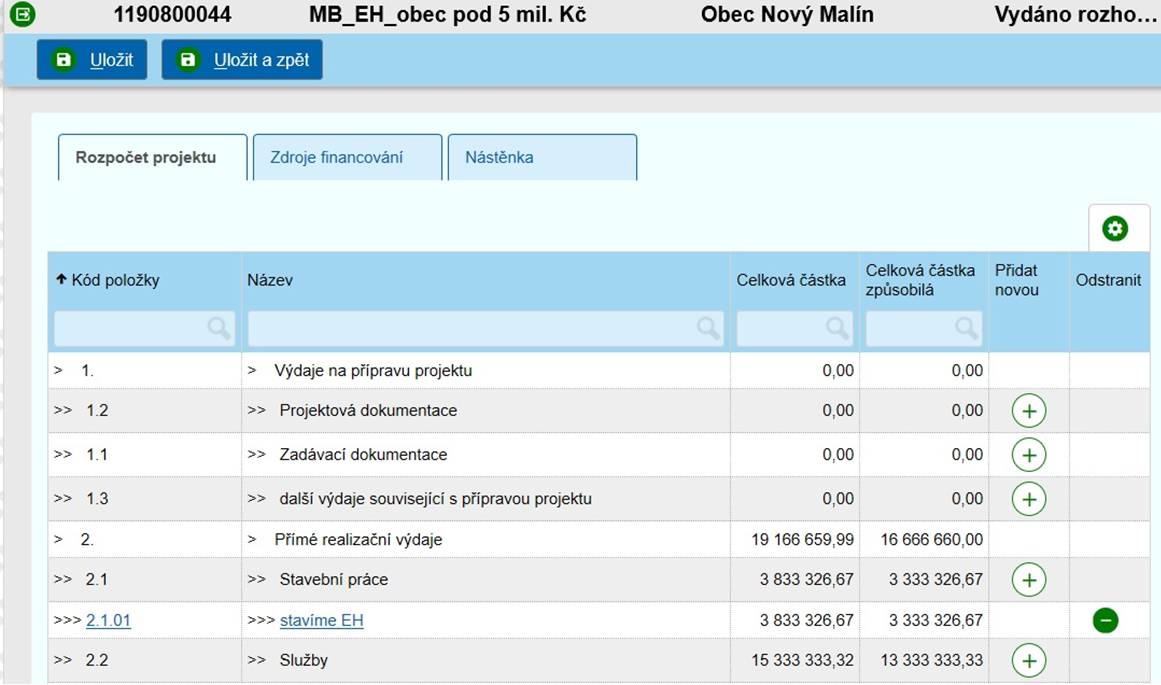
Je pravděpodobné, že v rámci rozpočtu došlo u některých položek k úpravám. Kliknutím na aktivní, modře probarvené a podtržené položky můžeme rozpočet editovat.
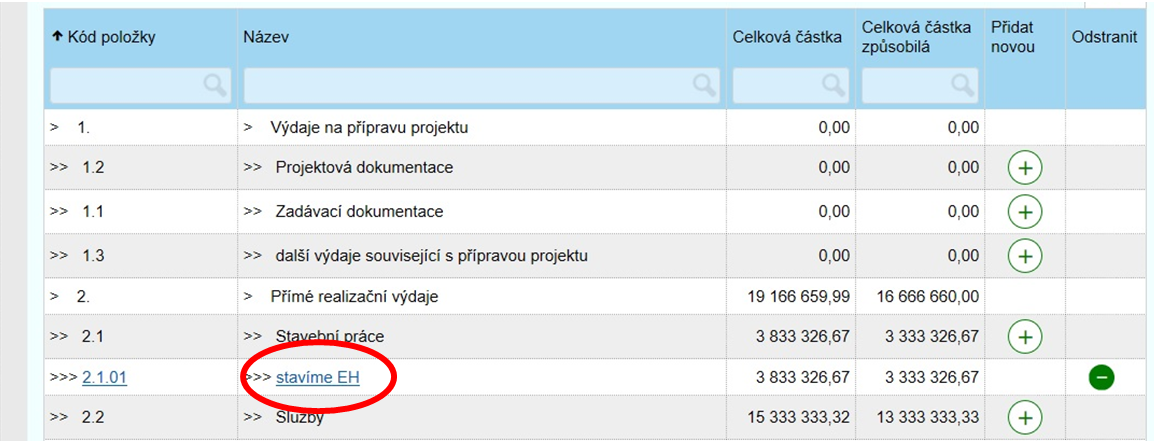
Otevře se okno Rozpočtová položka, v němž můžeme údaje upravovat. Úpravy potvrdíme kliknutím na OK.
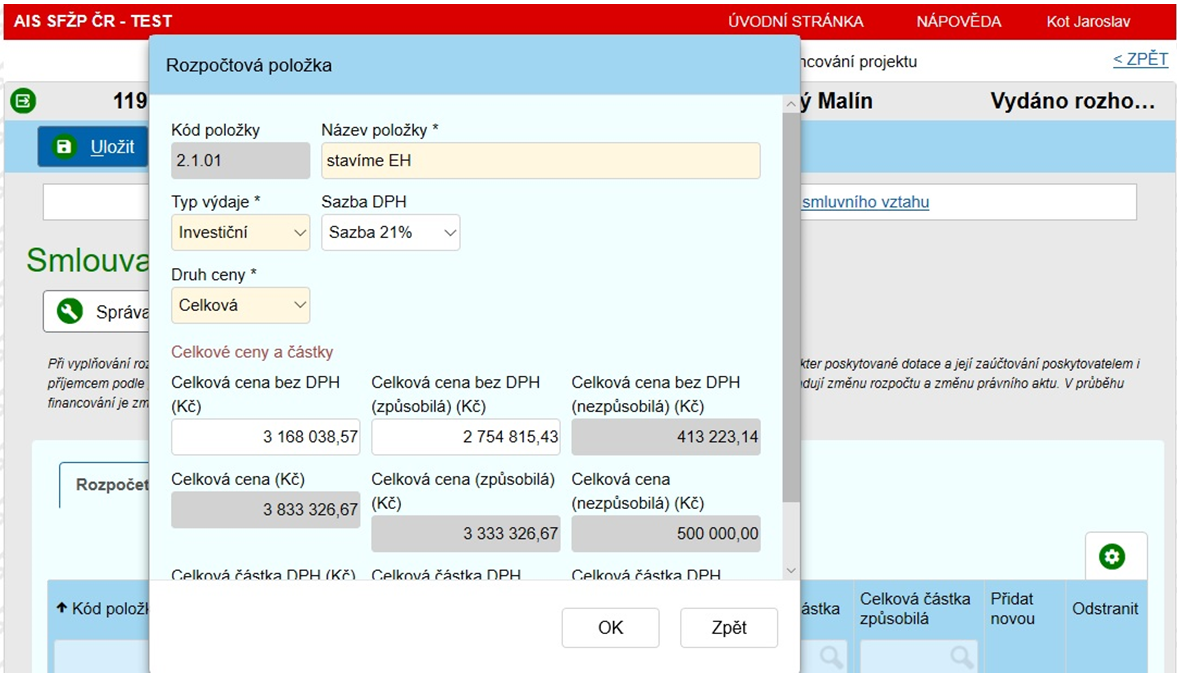
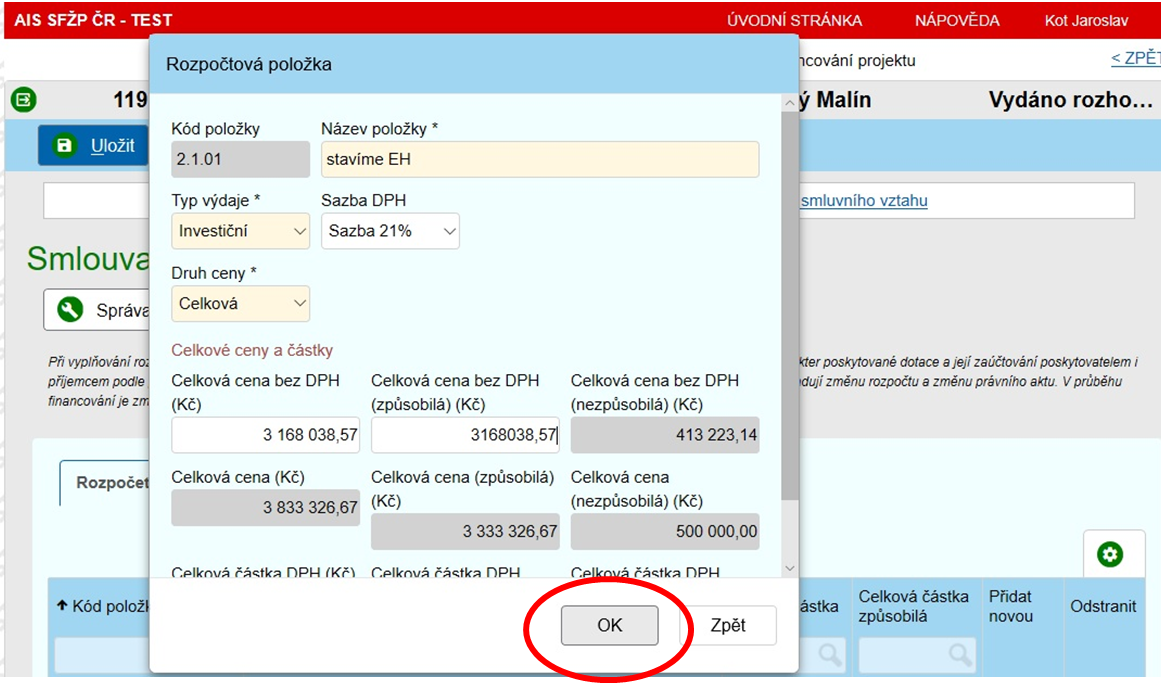
Po úpravách rozpočtu přejdeme kliknutím na modrou záložku Zdroje financování k úpravám rozložení financování do let a zdrojům potřebných prostředků. Vzhledem k tomu, že tyto dvě záložky jsou v systému propojené, jakékoli změny v rozpočtu se nám propíší i do položek Zdrojů financování.
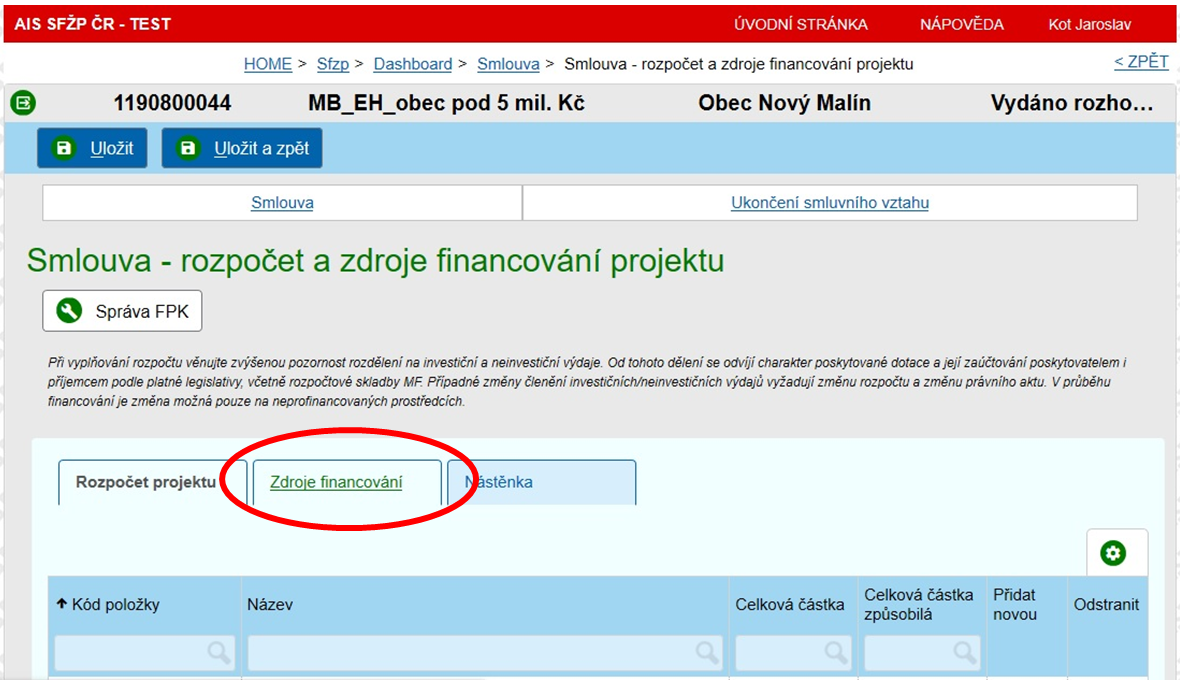
Otevře se záložka Zdroje financování.
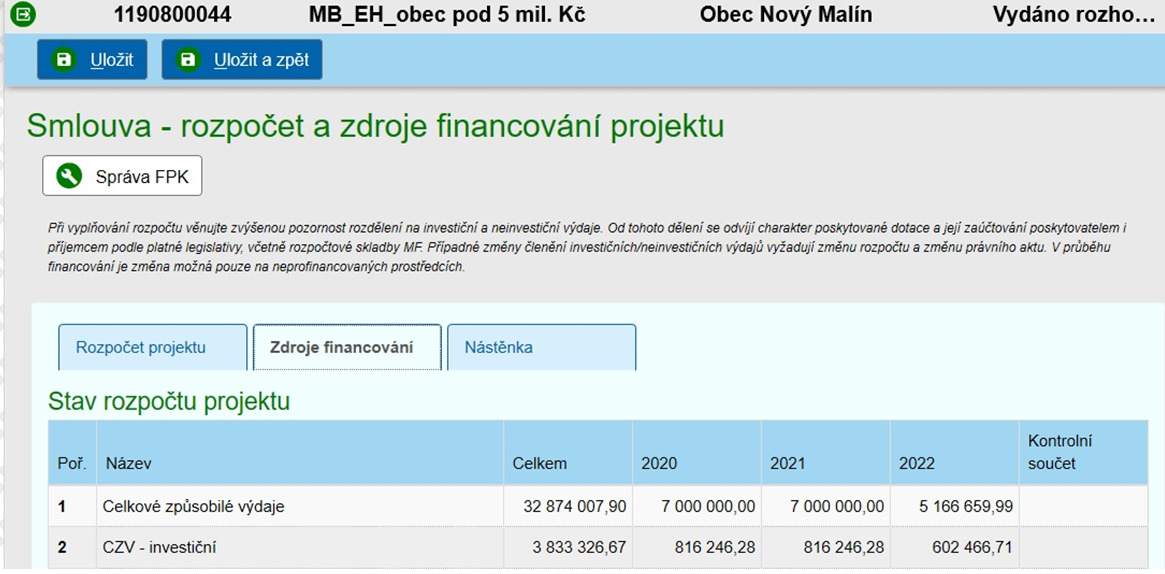
Pokud jsme prováděli změny v rozpočtu, objeví se v obou sekcích – Stav rozpočtu projektu i Zdroje financování projektu červené kontrolní součty. Musíme tedy obě tabulky upravit, nejprve rozložení výdajů do let.
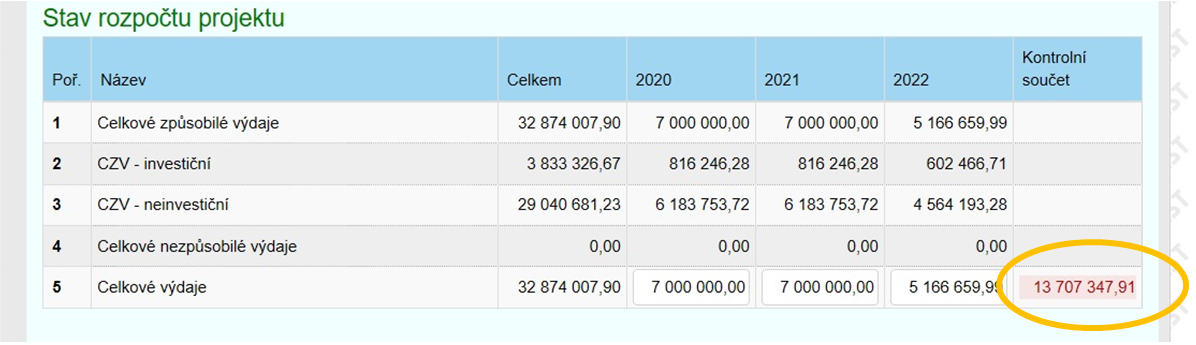
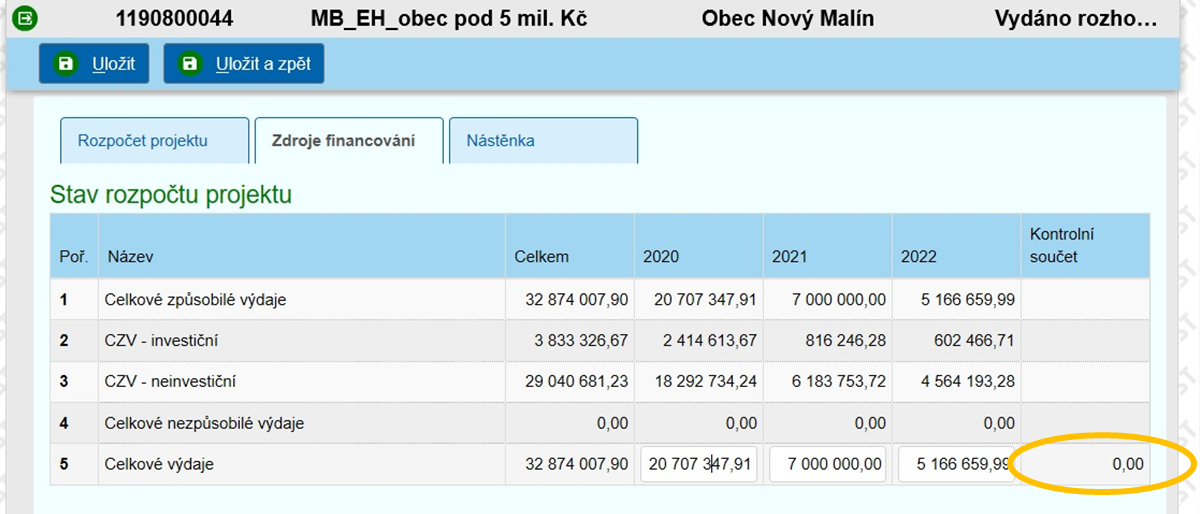
Poté upravíme i sekci Zdroje financování projektu tak, aby odpovídala změnám v rozpočtu.
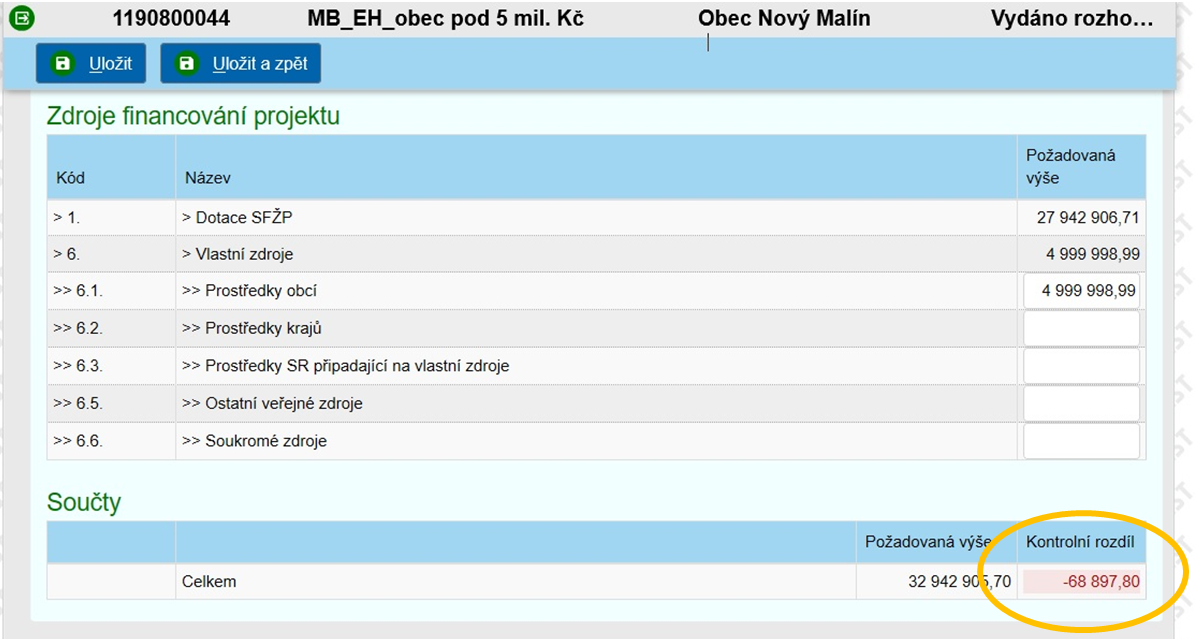
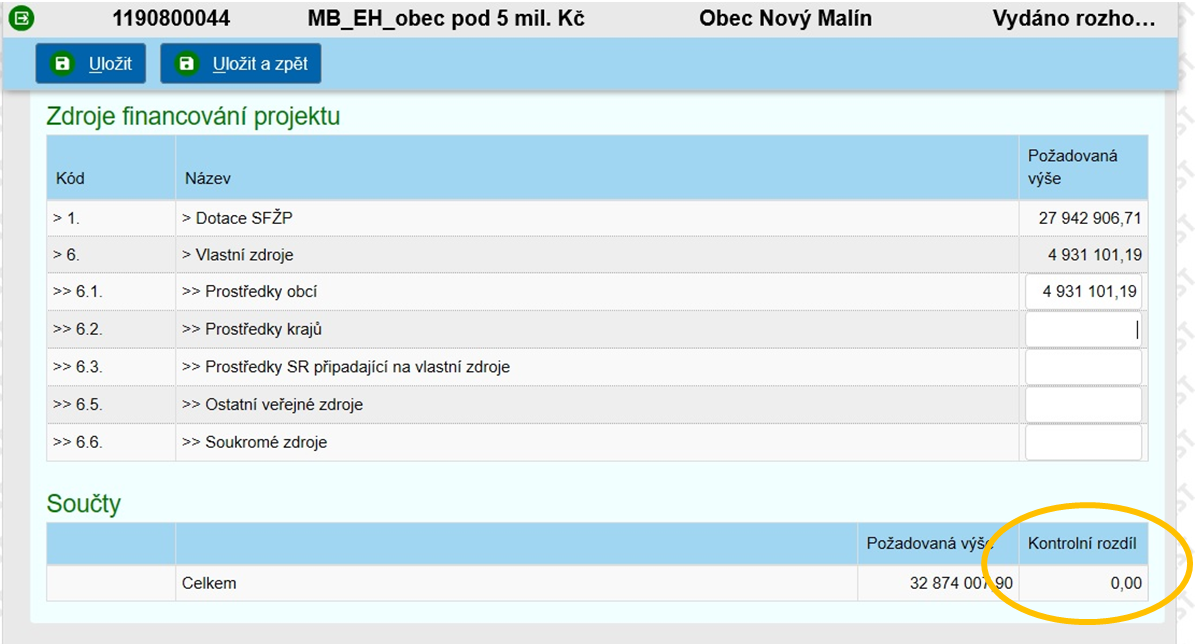
Po provedení změn v rozpočtu a financování použijeme tlačítko Uložit a zpět.

Tím se vrátíme do okna Smlouva.
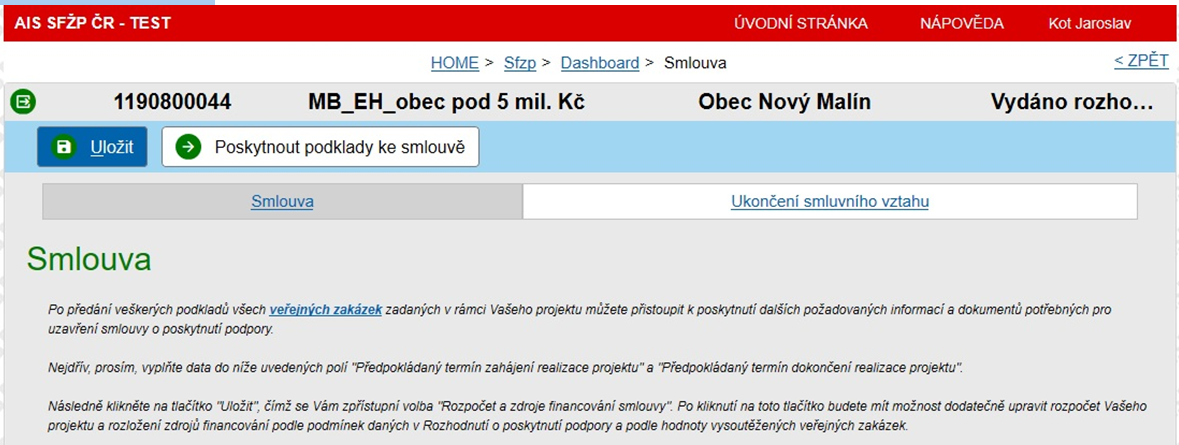
V dolní části okna Smlouva přejdeme na záložku Dokumenty.
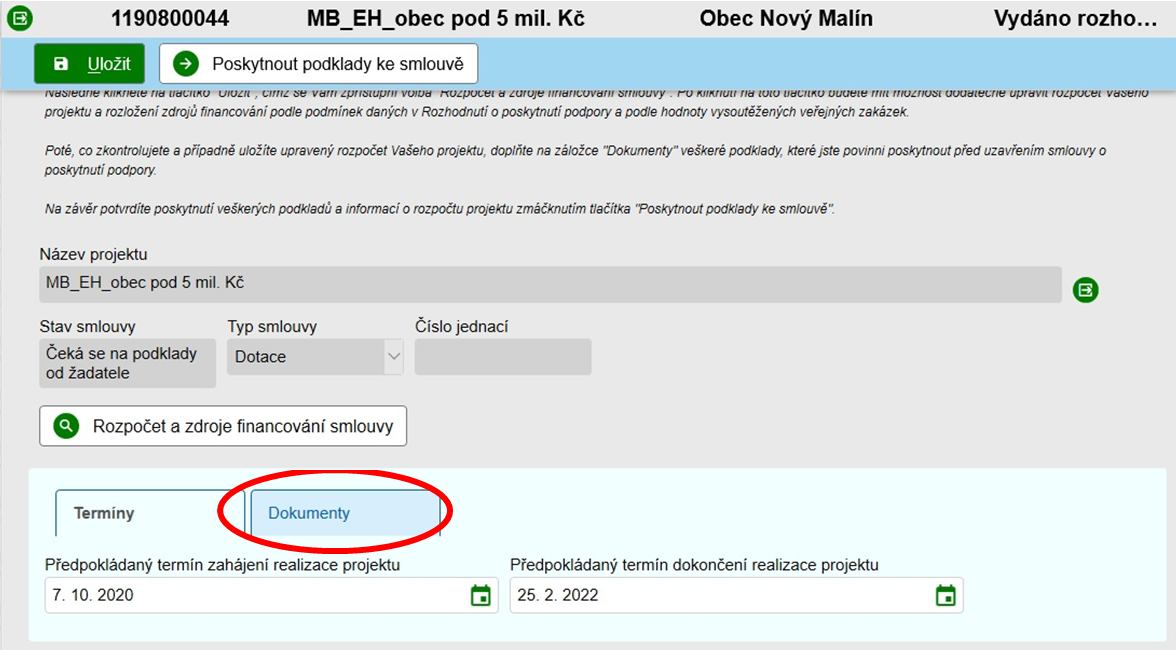
V sekci Povinné typy dokumentů nalezneme seznam povinných podkladů. Ty jsou nezbytné, aby projektový manažer mohl zkontrolovat projekt a následně mohla být mezi SFŽP ČR a žadatelem uzavřena smlouva.
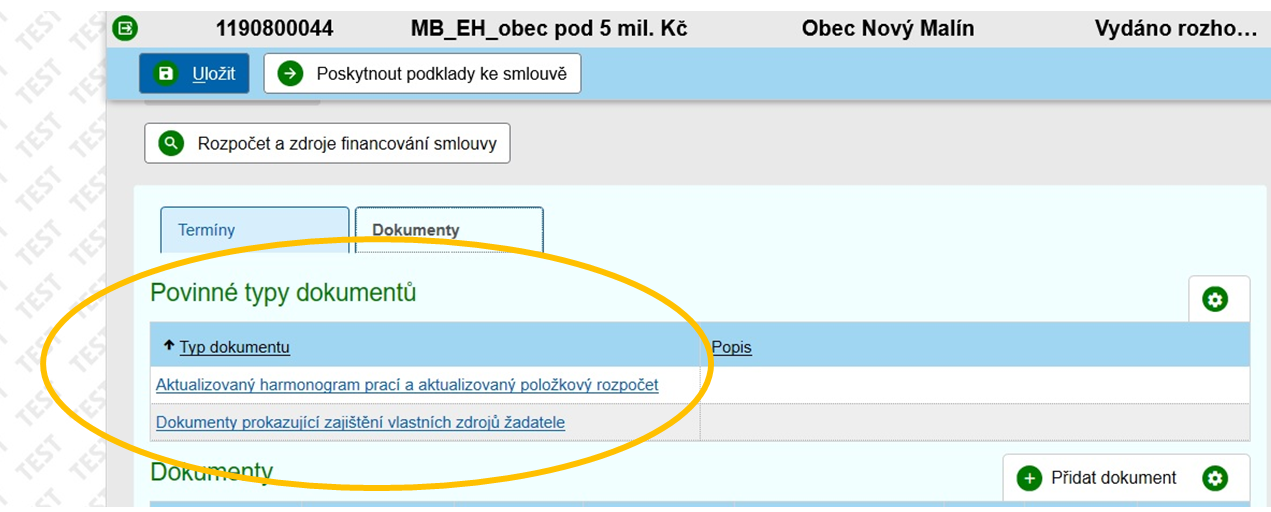
Pro přidání povinného dokumentu můžeme kliknout na jeho název.

Otevře se okno Detail přílohy. Protože jsme jej otevřeli ze seznamu povinných dokumentů, Typ je již vyplněn.
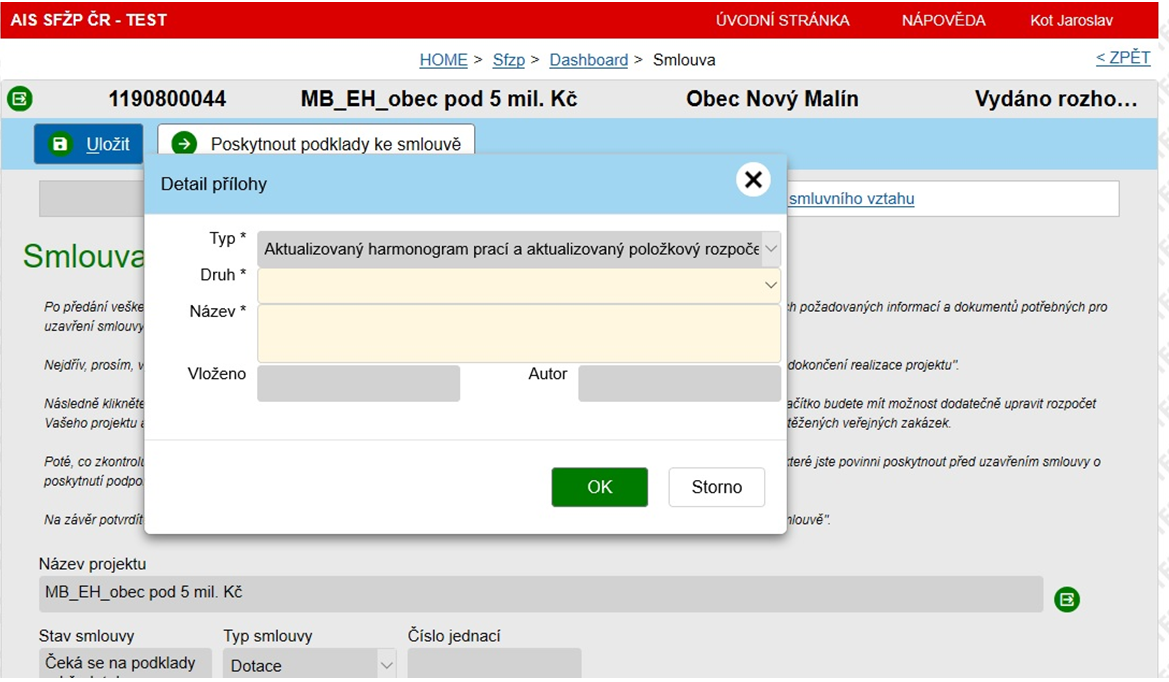
Zvolíme Druh dokumentu. Zvolíme-li Soubor, nahrajeme příslušný dokument z našeho počítače. Systém automaticky vyplní do pole Název název souboru.
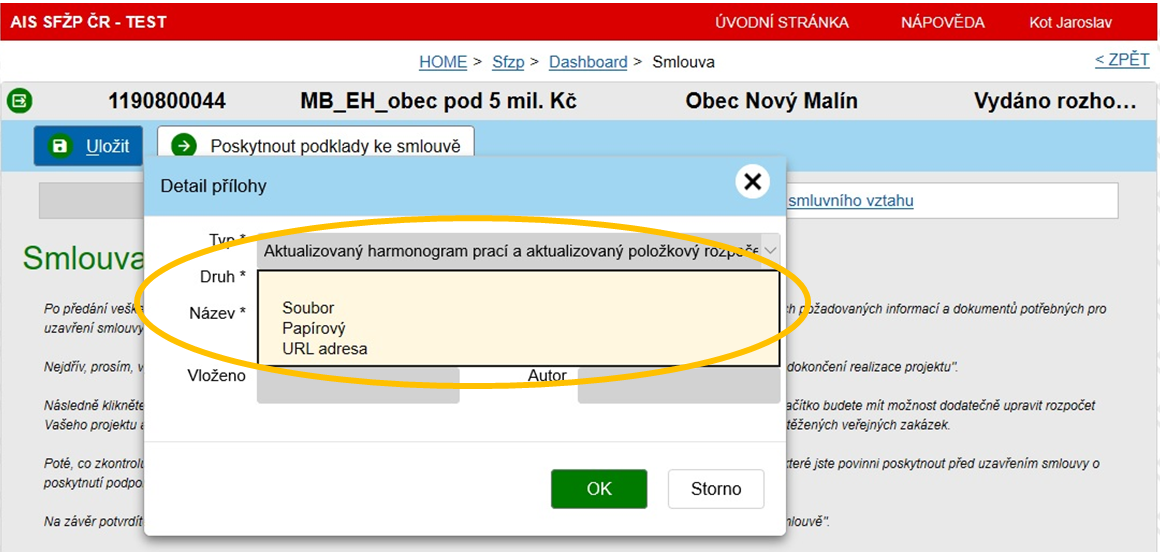
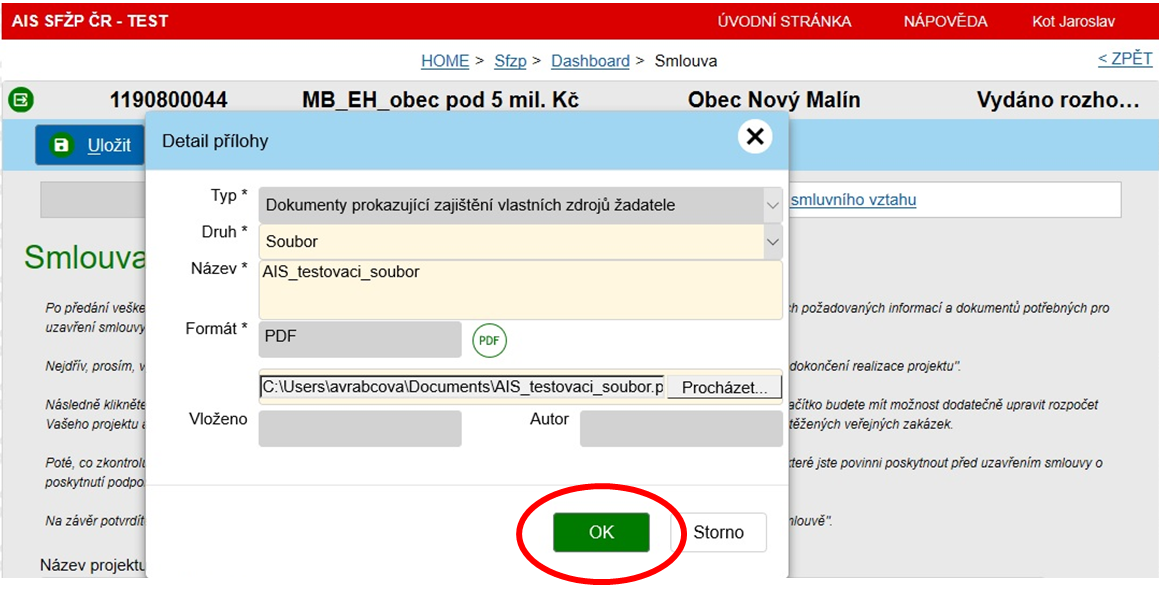
Další možností je volba URL adresa. V takovém případě vyplníme do příslušného pole internetový odkaz. Název musíme vyplnit ručně, slova odděluje podtržítkem (např. harmonogram_aktualizace_1_11). V případě vkládání odkazů je třeba myslet na to, že internetová adresa obsahující potřebný dokument musí být aktivní i několik měsíců, případně let po vložení. Je to zapotřebí z důvodu vnitřní kontroly FŽP ČR. Nejsou tedy vhodná nejrůznější internetová úložiště, která uchovávají vložené dokumenty na svých serverech pouze v řádu dní či týdnů.
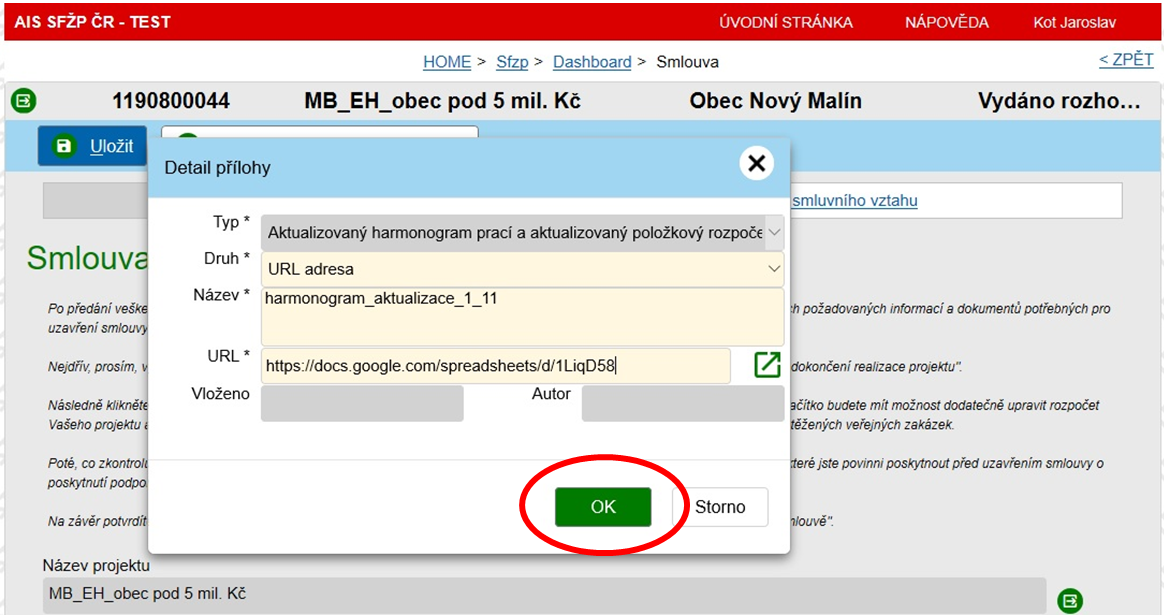
Nejzazší možností, pokud neexistuje jiná možnost, než že žadatel zašle dokument SFŽP poštou, je volba Papírový. Zvolení této možnosti vyžaduje pouze vyplnění pole Název. Vložení přílohy potvrdíme OK. O volbě této možnosti se vždy poraďte se svým projektovým manažerem, který se pokusí s vámi nalézt způsob, jak přeci jen odeslat potřebné doklady na SFŽP ČR elektronicky.
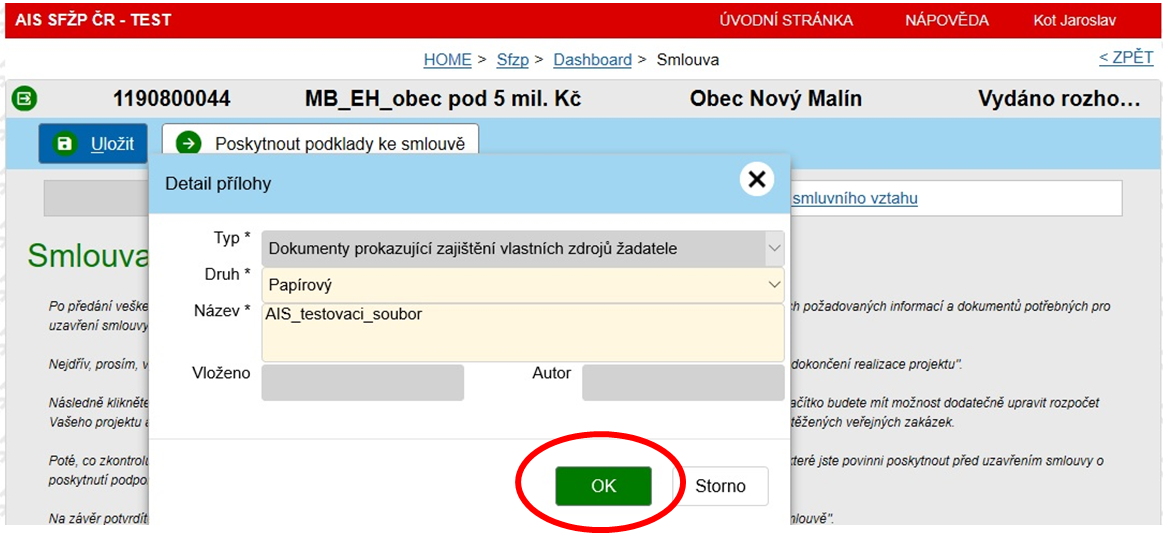
V sekci Dokumenty vidíme seznam vložených dokumentů. Pro přidání dalších, nepovinných položek, použijeme tlačítko Přidat dokument.
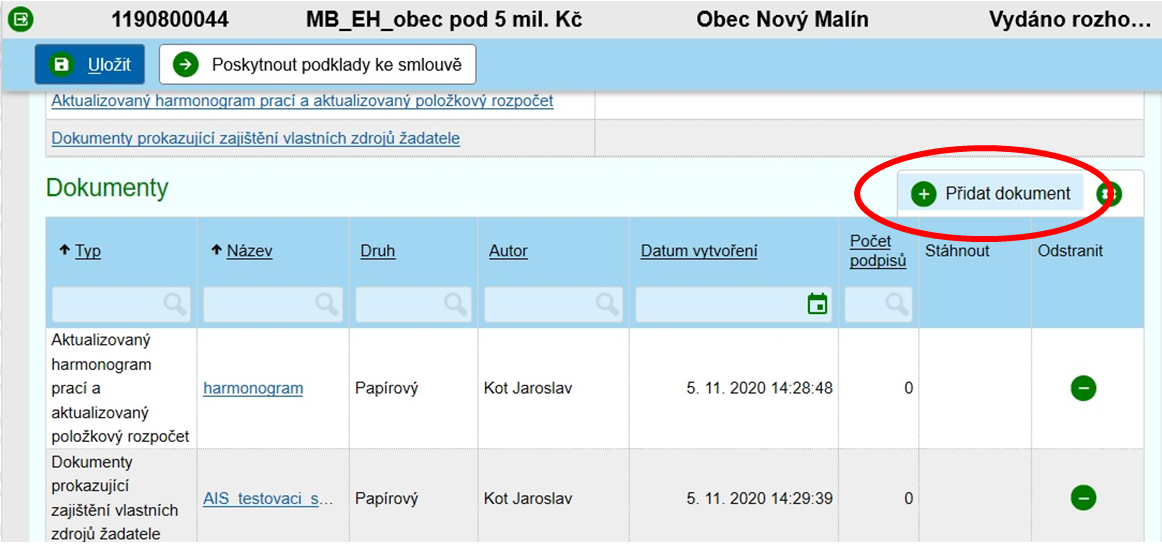
Tím otevřeme okno Detail přílohy. Z rolovací nabídky musíme zvolit vhodný Typ, opět musíme zvolit také Druh a vyplnit pole Název. Potvrdíme OK.
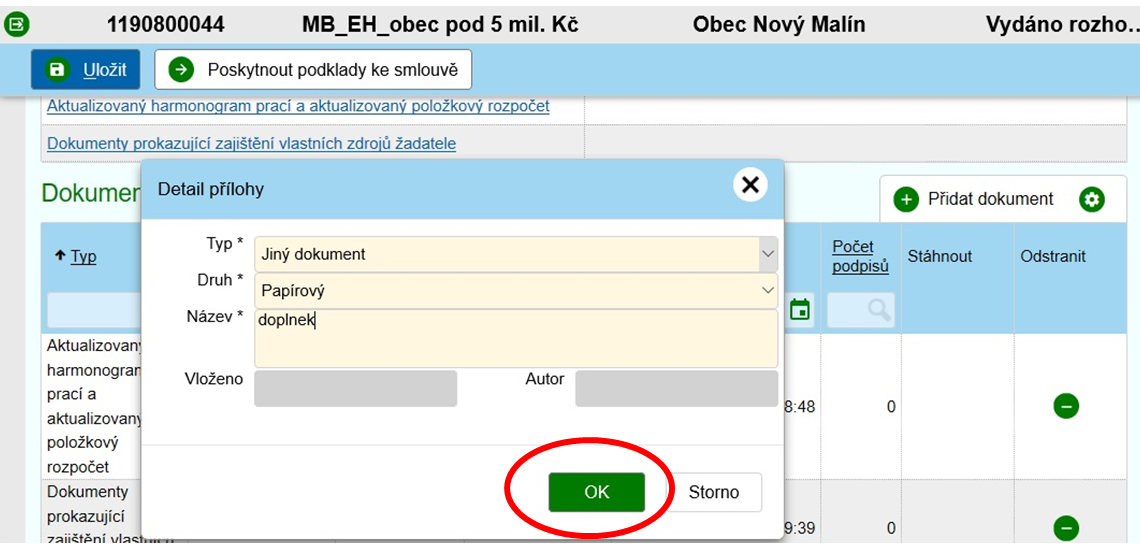
Pokud bychom chtěli dokument odebrat, použijeme tlačítko – v seznamu dokumentů.
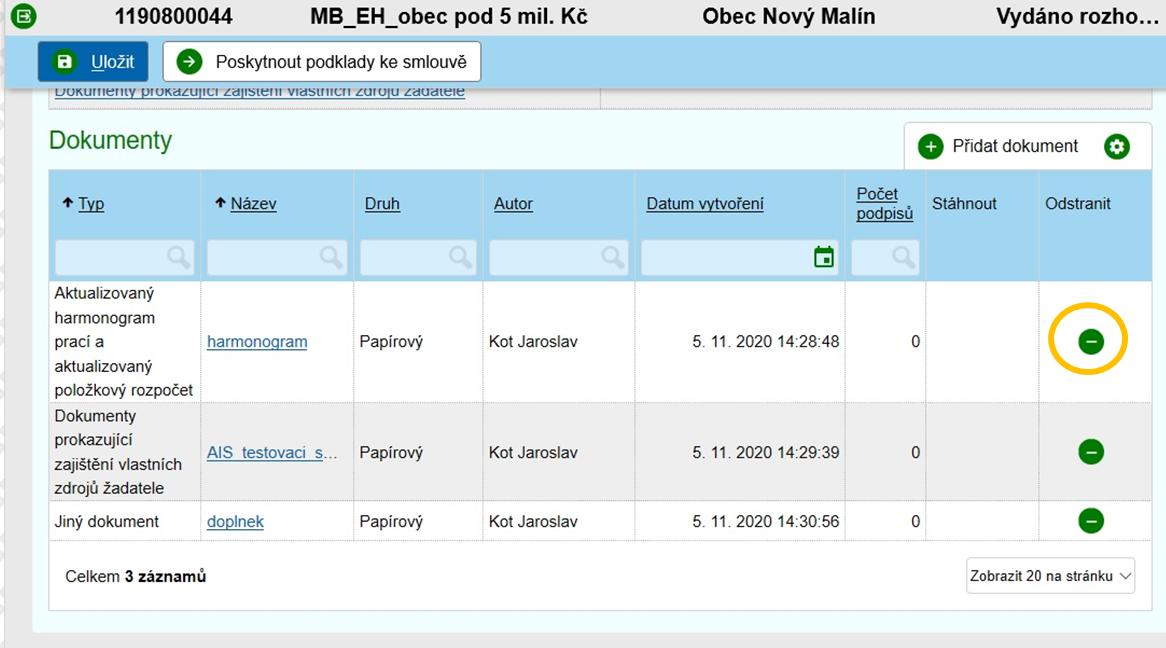
Naši práci uložíme tlačítkem Uložit na horní liště.
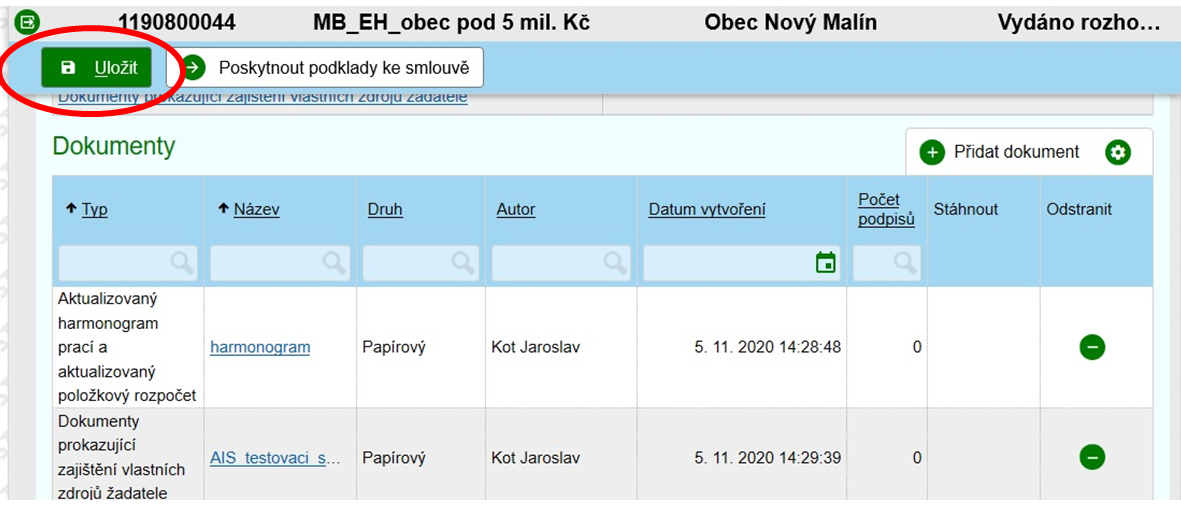
Po vyplnění všech relevantních informací zašle žadatel podklady ke smlouvě k dalšímu zpracování na SFŽP ČR použitím tlačítka Poskytnout podklady ke smlouvě na horní liště.
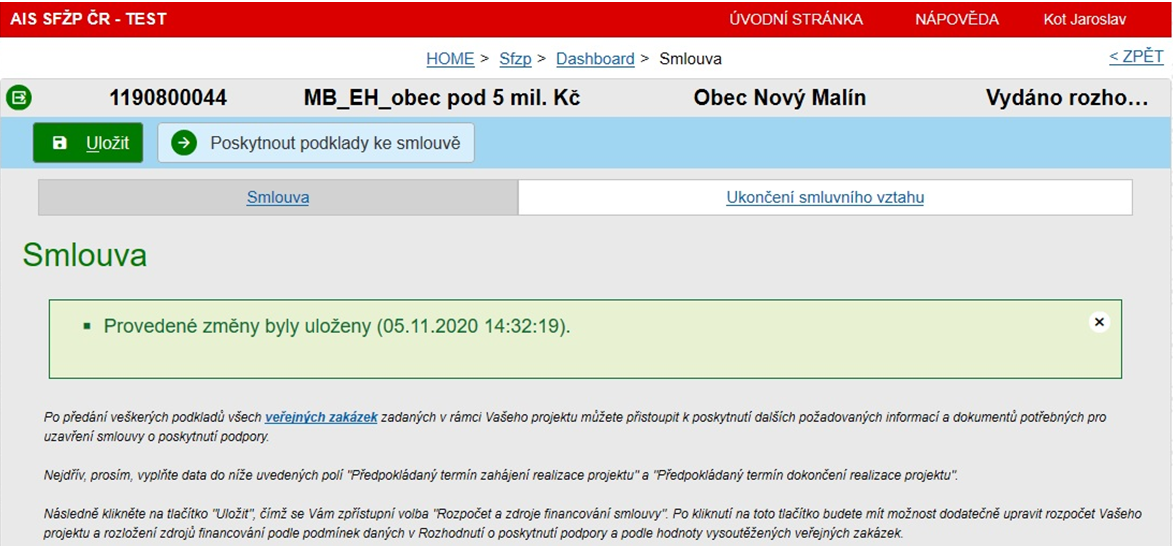
Odeslání podkladů musí žadatel ještě jednou potvrdit volbou Souhlasím.
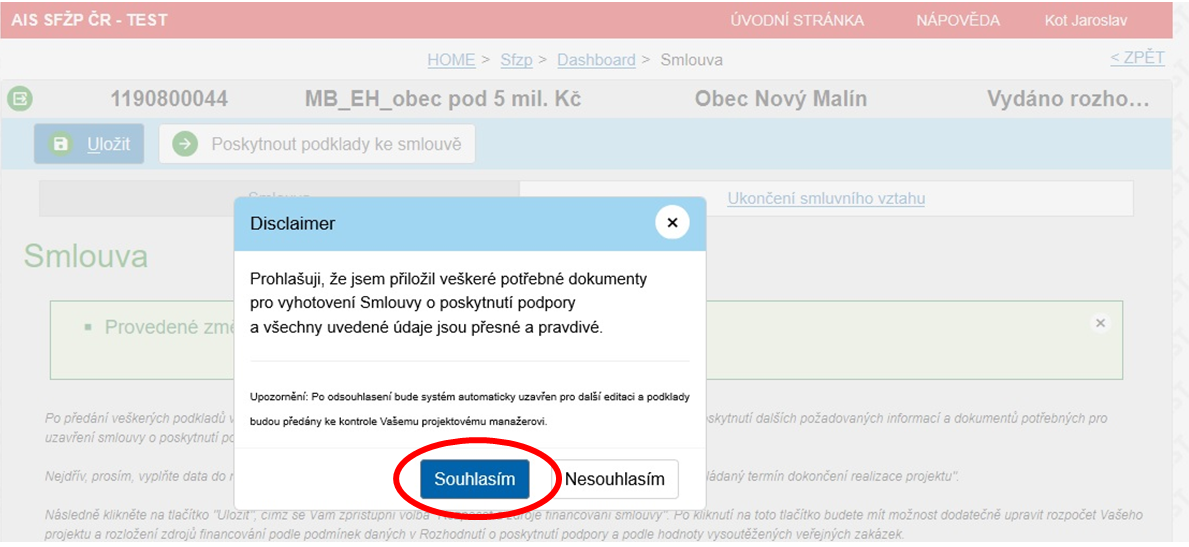
Tím byly podklady odeslány projektovému manažerovi. V případě, že by v nich projektový manažer shledal nějaké nedostatky, kontaktuje žadatele a navrátí mu podklady k doplnění. V takovém případě by se žadateli opět na Dashboardu objevil úkol Smlouva a postup by byl obdobný.